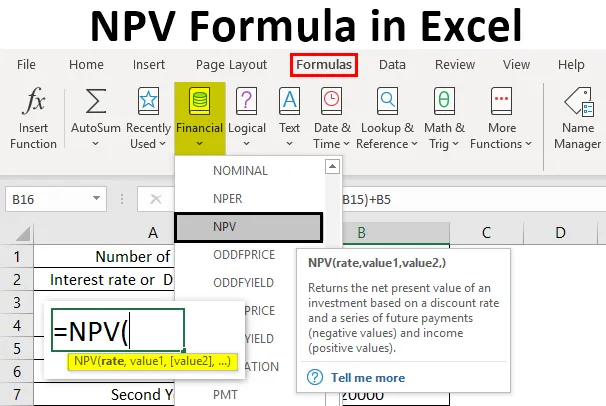
NPV-formule in Excel (inhoudsopgave)
- Inleiding tot NPV-formule in Excel
- Hoe NPV-formule in Excel te gebruiken?
Inleiding tot NPV-formule in Excel
NPV-functie of formule valt onder de categorie FINANCIËLE functie in excel. Het is een financiële berekening om de waarde van gemaakte investeringen te bepalen of te meten. Het berekent het verschil tussen de instroom van contanten (inkomsten) & uitgaande kasstromen (contant geld dat u betaalt voor de investering). NPV-functie helpt bij het analyseren van de haalbaarheid van een project en tijdwaarde van geld.
Meest gebruikte functie door financiële analisten in financiële modellering & analyse, aandeleninvesteringen, investeringsbankieren, onroerendgoedproject, financiële projectevaluaties & leningen en uitbetalingen van verzekeringscontracten NPV-functie wordt gebruikt als zowel werkblad- als VBA-functie
Definitie
NPV (netto contante waarde) functie in Excel berekent of bepaalt de netto contante of werkelijke waarde van de investering, op basis van de reeks toekomstige betalingen (negatieve waarde) & inkomsten (positieve waarden) met verwijzing naar de geleverde disconteringsvoet en gemaakte initiële investeringen.
Formule voor NPV-functie:
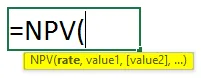
Helaas definieert of berekent Excel de NPV-functie niet correct, om NPV correct in Excel te berekenen, moet u de initiële uitgaande kasstroom (Investering) van uw NPV-formule uitsluiten en moet u dat oorspronkelijke investeringsbedrag aan het einde van de NPV-formule toevoegen om om de werkelijke NPV te vinden.
= NPV (koers, waarde1, (waarde2), (waarde3) …) + de initiële investering
of
= NPV (disconteringsvoet, waardenbereik) + de initiële investering
De syntaxis of formule van de NPV-functie heeft onderstaande argumenten:
- Waarden: het is een reeks kasstromen die inkomsten en reeksen toekomstige contante betalingen aangeeft.
Hier worden negatieve waarden beschouwd als uitgaande betalingen, terwijl positieve waarden worden behandeld als inkomende betalingen of inkomsten.
Onder verwijzing naar de nieuwste versie van Excel kan NPV maximaal 254 waardeargumenten accepteren.
- Tarief : het is een korting of rentevoet voor een specifieke periode.
In de output geeft Positieve of hogere NPV-waarde aan, investeringen wenselijk zijn, een goede beslissing nemen en het voegt meer of betere waarde toe voor uw investering (winstgevend project of investering), terwijl negatieve NPV-waarden verlies aangeven.
Hoe NPV-formule in Excel te gebruiken?
Laten we eens kijken hoe de NPV-functie in Excel werkt.
U kunt deze NPV-formule Excel-sjabloon hier downloaden - NPV-formule Excel-sjabloonVoorbeeld # 1 - De netto contante waarde vinden
In het onderstaande voorbeeld bevat de tabel onderstaande details.
De initiële investering is 100000 (de initiële investering wordt uitgedrukt in negatieve waarde), wat een uitgaande kasstroom is en de rente 10% is
Serie van cashflow: jaar 0 - 100.000
Jaar 1 20000
Jaar 2 20000
Jaar 3 20000
Jaar 4 20000
Jaar 5 20000
Jaar 6 20000
Jaar 7 20000
Jaar 8 20000
Jaar 9 20000
Jaar 10 20000
Ik moet de NPV (NET PRESENT VALUE) vinden met behulp van NPV FUNCTION.
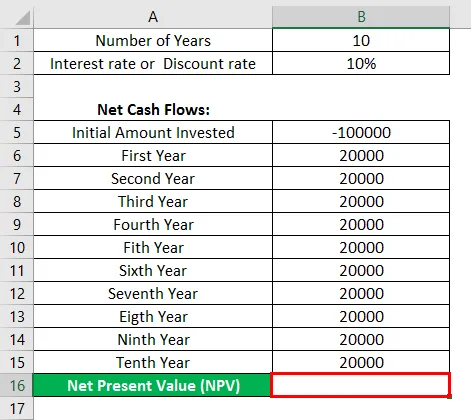
Laten we nu de NPV-functie toepassen in cel " D16 ". Selecteer de cel " D16 " waar de NPV-functie moet worden toegepast, klik op de invoegfunctieknop (fx) onder de formulewerkbalk, het dialoogvenster verschijnt, typ het trefwoord " NPV " in de zoektocht naar een functievak, NPV verschijnt in selecteer een functievak.
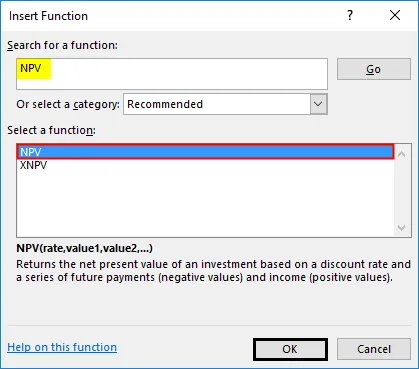
Dubbelklik op NPV-functie. Er verschijnt een dialoogvenster waarin argumenten voor de NPV-functie moeten worden ingevuld of ingevoerd.
ie = NPV (rate, value1, (value2), (value3)…) + de initiële investering
- Tarief: het is een korting of rentevoet voor een specifieke periode.
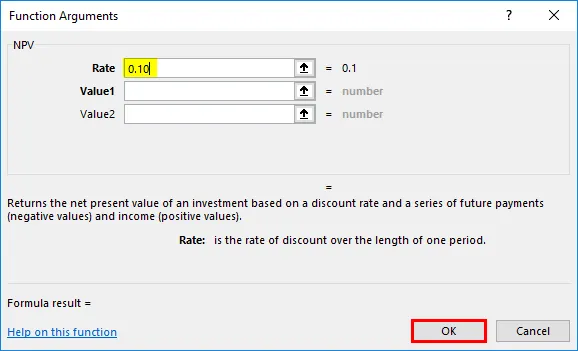
- Waarden Argument: het is een reeks kasstromen exclusief de initiële investering met een negatief teken aan het begin van de stroom. Om een matrix of celverwijzing te selecteren, klikt u in cel B6 en u ziet de cel geselecteerd. Selecteer vervolgens de cellen tot B15 zodat het kolombereik wordt geselecteerd, bijv. B6: B15
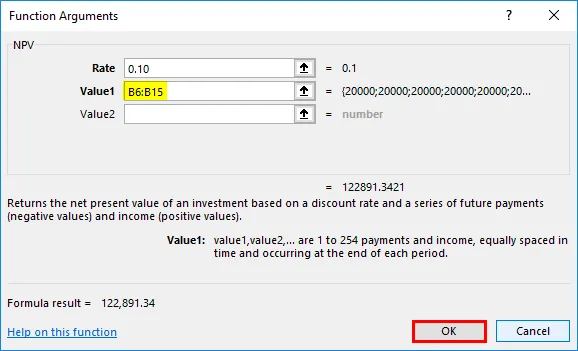
Klik op OK nadat u de twee argumenten hebt ingevoerd. = NPV (0.1, B6: B15)
Aan deze formule, = NPV (0, 1, B6: B15), moet u de initiële investeringswaarden toevoegen om de juiste NPV te krijgen.
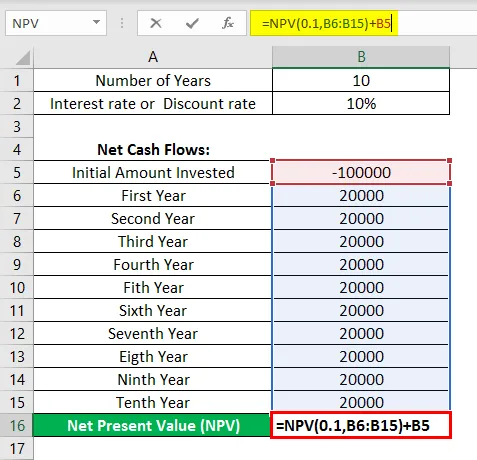
In de bovenstaande NPV-berekening sluit het de oorspronkelijk geïnvesteerde cashuitgave van 100000 in de reeks kasstromen correct uit en resulteert het vervolgens in de juiste NPV-waarde van 22.891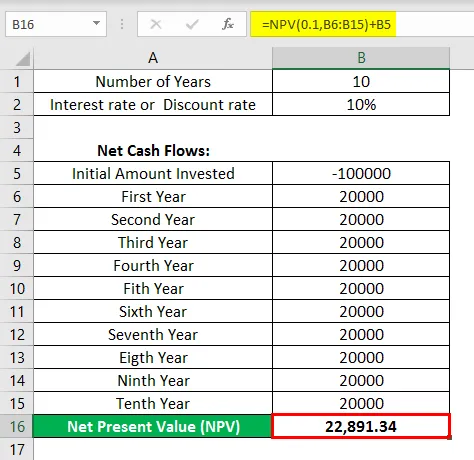
Voorbeeld # 2 - Investering op basis van hoogste rendement
Stel dat ik in de onderstaande tabel één beleggingsoptie wil selecteren uit twee gegeven opties met dezelfde initiële investering van 100000.
Hier moet ik de NPV-waarde vergelijken, op basis van een rentetarief van 9% voor zowel het project met een initiële investering van 100000.

Laten we de NPV-functie toepassen in cel " B12 " voor project 1 en " C12 " voor project 2.
Selecteer cel " B12 " waar de NPV-functie moet worden toegepast. Klik op de invoegfunctieknop (fx) onder de formulewerkbalk. Het dialoogvenster verschijnt. Typ het trefwoord " NPV " in de zoektocht naar een functievak, de NPV-functie verschijnt in Selecteer een functievak
Bovenstaande stap wordt tegelijkertijd ook toegepast in cel " C12 " .
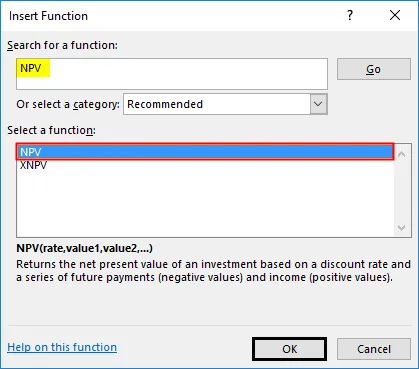
Dubbelklik op NPV-functie, er verschijnt een dialoogvenster waarin argumenten voor de NPV-functie moeten worden ingevuld of ingevoerd
ie = NPV (rate, value1, (value2), (value3)…) + de initiële investering
- Tarief : het is een korting of rentevoet voor een specifieke periode.
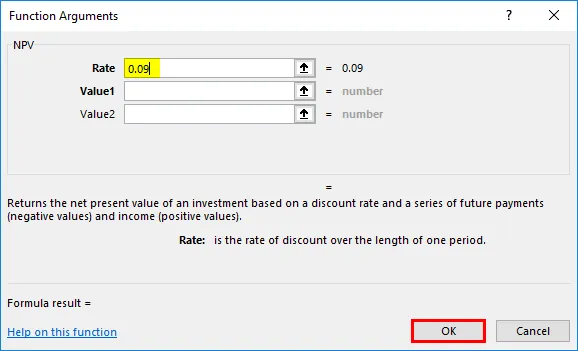
Soortgelijke procedure of stappen worden gevolgd voor project 2, ook voor het invoeren van een tariefargument.
- Waardeargument: het is een reeks kasstromen exclusief de initiële investering (jaar 0).
Hier is het waardeargument B7: B11 (Cashflow van jaar 1 tot jaar 5). Soortgelijke procedure of stappen worden gevolgd voor project 2, ook voor het invoeren van het waardeargument.
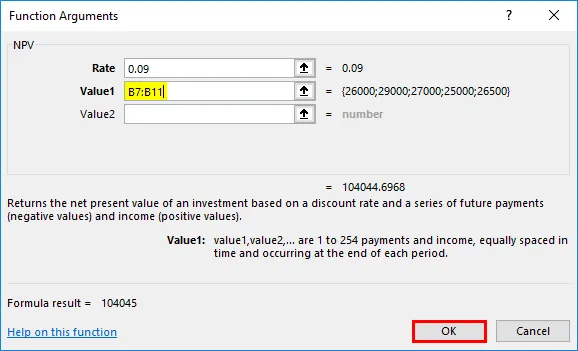
Klik op OK nadat u de twee argumenten hebt ingevoerd. ' = NPV (0, 09, B7: B11).
Aan deze formule, = NPV (0.09, B7: B11), moet u de initiële investeringswaarden toevoegen om de juiste NPV te krijgen.
Voor project 1
= NPV (0.09, B7: B11) + B6 ie geeft de NPV-waarde 4.045 terug
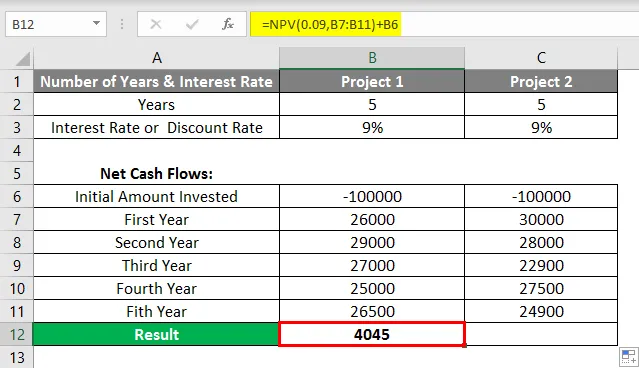
Terwijl
Voor project 2
= NPV (9%, C7: C11) + C6 dwz geeft de NPV-waarde 4, 438 terug
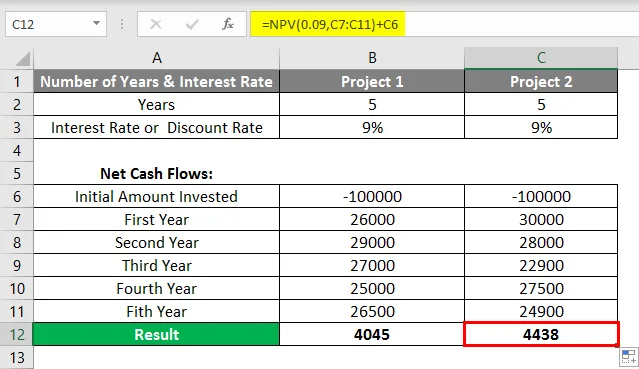
Inferentie: Gebaseerd op de NPV, heeft Project 2 of investering de voorkeur, het heeft een betere NPV opgeleverd in vergelijking met project 1.
Dingen om te onthouden over NPV-functie in Excel
- Waardeargument in NPV-functie, die tekstwaarde of lege cellen of logische waarden zijn, of representaties van getallen of foutwaarden die niet in getallen kunnen worden vertaald, worden genegeerd.
- NPV-functie helpt bij het analyseren van de haalbaarheid van een project en tijdwaarde van geld.
Aanbevolen artikelen
Dit is een gids voor NPV-formule in Excel. Hier bespreken we ook hoe NPV-formule in Excel te gebruiken, samen met de voorbeelden en Excel-sjabloon. U kunt ook onze andere voorgestelde artikelen doornemen voor meer informatie -
- MIRR-formule in Excel
- Evalueer de formule in Excel
- Maak een spreadsheet in Excel
- VANDAAG Formule in Excel